ps制作圆形办公电脑图标的操作步骤
时间:2022-10-26 13:05
很多小伙伴都会使用到ps这款绘图应用,但却还不清楚ps制作圆形办公电脑图标的操作步骤,本节文章就详细介绍了ps制作圆形办公电脑图标的操作方法,一起来看看吧!
ps制作圆形办公电脑图标的操作步骤

1、ctrl+n新建画布
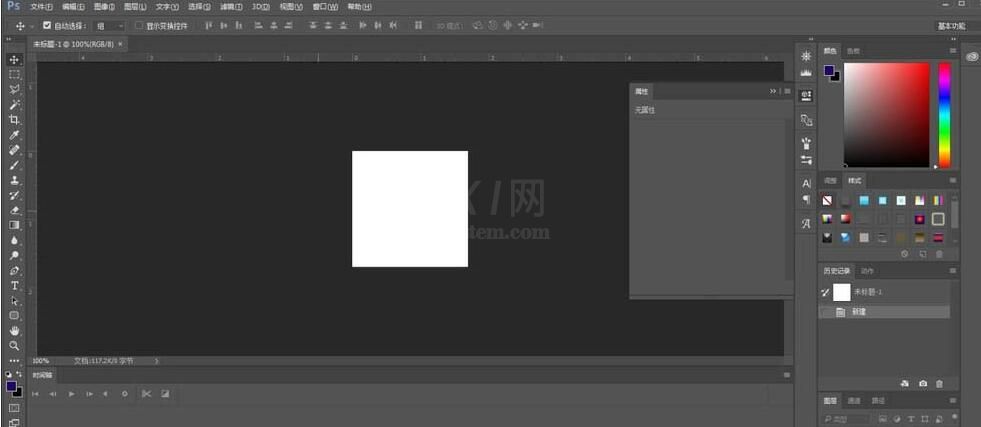
2、形状工具按住shift画正圆,填充渐变色
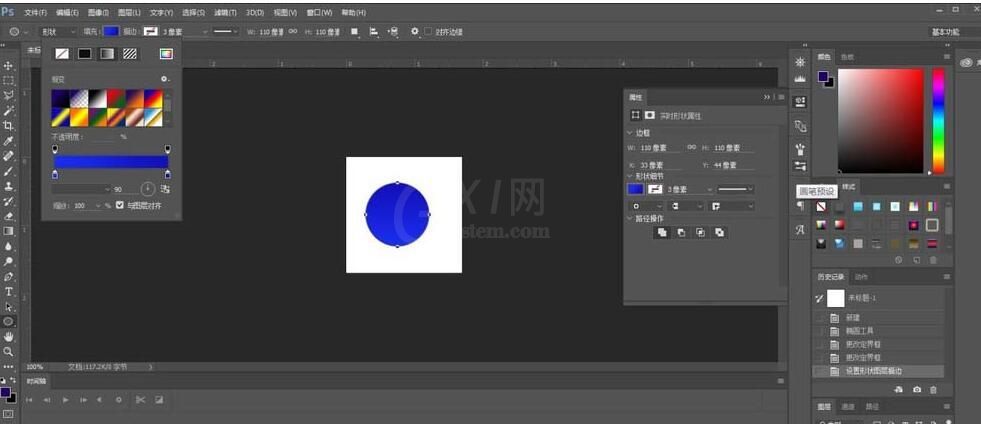
3、复制图层,缩小10%,水平居中并底对齐
4、形状工具配合锚点工具和布尔运算画电脑图标,添加阴影效果
5、建组ctrl+g居中对齐
6、最终的图标效果
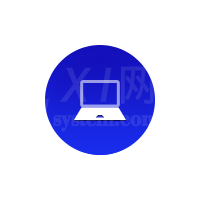
上面就是小编为大家带来的金盈所app的简单使用流程,一起来学习学习吧。相信是可以帮助到一些新用户的。



























